Pobieranie, instalowanie i aktualizowanie ogólnego sterownika Bluetooth dla systemu Windows 10
Opublikowany: 2021-02-19Kiedy zauważysz Generic Bluetooth Radio z żółtym wykrzyknikiem w Menedżerze urządzeń, prawdopodobnie Twój Bluetooth może przestać działać tak jak kiedyś. Ale nie musisz się martwić, ponieważ tę usterkę techniczną możesz naprawić, aktualizując ogólny sterownik radia Bluetooth . Ten sterownik działa jako centralny sterownik Bluetooth, gdy komputer nie jest w stanie wykryć żadnego innego sterownika Bluetooth. Co więcej, jest domyślnie dostępny w systemach obsługiwanych przez Microsoft.
Czasami jednak, gdy ten domyślny sterownik Bluetooth znika lub jest nieaktualny, Twój Bluetooth przestaje działać poprawnie. Na szczęście aktualizując sterowniki Bluetooth można przywrócić jego nienaganną pracę.
Dzięki temu opisowi przedstawiliśmy listę najlepszych metod, dzięki którym można łatwo pobrać sterownik dla sterowników Bluetooth w systemie Windows 10.
Najbardziej zalecana metoda instalacji i aktualizacji ogólnego sterownika radia Bluetooth
Czy chcesz zaktualizować sterownik Generic Bluetooth Radio w mgnieniu oka? Wtedy na szczęście możesz to zrobić za pomocą programu Bit Driver Updater. Jest to najłatwiejszy i najskuteczniejszy sposób wykonania tego zadania z dużą łatwością. To kompleksowe rozwiązanie aktualizuje wszystkie sterowniki komputera jednym kliknięciem. Ponadto pomaga poprawić ogólną wydajność systemu poprzez automatyczne dodawanie najnowszych poprawek zabezpieczeń. Kliknij przycisk pobierania poniżej, aby pobrać to niesamowite oprogramowanie całkowicie ZA DARMO.
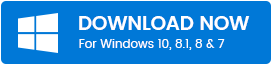
Lista metod pobierania i instalowania ogólnego sterownika radia Bluetooth dla systemu Windows 10
Gdy stwierdzisz, że Twój ogólny sterownik radiowy Bluetooth jest nieaktualny, możesz skorzystać z udostępnionych poniżej metod, aby zainstalować go w systemie Windows 10. Chociaż nie musisz wypróbowywać ich wszystkich, po prostu przeczytaj je wszystkie i na koniec, wybierz idealny zakład.
Metoda 1: Użyj usługi Windows Update, aby pobrać ogólny sterownik radia Bluetooth
Aktualizując regularne aktualizacje systemu Windows, możesz pobrać sterowniki dla sterowników Bluetooth. Poza tym często aktualizacja systemu Windows przyspiesza również wydajność całego systemu. Oto, co musisz zrobić!
Krok 1: Na klawiaturze naciśnij klawisze Windows i X, aby wybrać Ustawienia z listy menu kontekstowego.
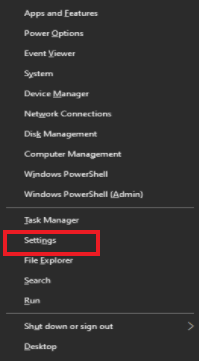
Krok 2: Ta akcja przeniesie Cię na stronę Ustawienia. Teraz znajdź opcję Aktualizuj i zabezp . i kliknij ją.
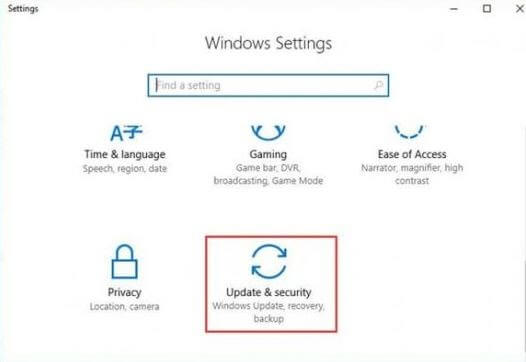
Krok 3: Następnie wybierz Windows Update z lewego panelu, a następnie kliknij przycisk Sprawdź aktualizacje .
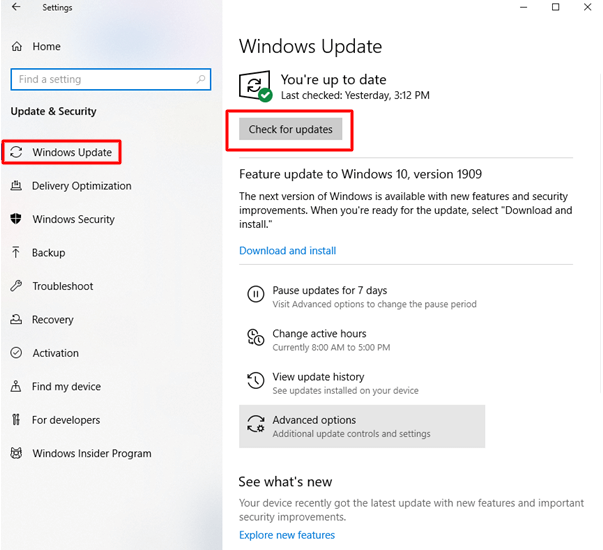
Umożliwi to systemowi Windows wyszukiwanie nowych aktualizacji. Jeśli dostępne są nowe aktualizacje, system Windows automatycznie je zainstaluje. Czasami jednak aktualizacje systemu Windows nie rozpoznają i nie instalują aktualizacji sterowników, w takim przypadku można skorzystać z oficjalnej witryny producenta, aby uzyskać najnowszy sterownik radia Generic Bluetooth dla systemu Windows 10.
Przeczytaj także: Pobierz sterownik urządzeń peryferyjnych Bluetooth dla systemu Windows 10, 8, 7
Metoda 2: Pobierz i zainstaluj ogólny sterownik radia Bluetooth z oficjalnej strony producenta
Możesz skorzystać z oficjalnej strony producenta, aby zaktualizować sterownik Bluetooth . Jest to ręczne podejście do wykonywania aktualizacji sterowników, więc upewnij się, że masz odpowiedni czas, wiedzę techniczną i dużo cierpliwości. Musisz więc – po prostu odwiedzić witrynę producenta komputera, a następnie znaleźć dokładną wersję sterownika Bluetooth, która jest zgodna z wersją systemu operacyjnego Windows.
Następnie pobierz odpowiedni plik sterownika na swój system . Następnie rozpakuj pobrany plik i kliknij dwukrotnie pobrany plik, aby uruchomić lub zainstalować go w systemie. Na koniec będziesz musiał postępować zgodnie z instrukcjami wyświetlanymi na ekranie, aby zakończyć proces instalacji. Następnie ponownie uruchom system!

Metoda 3: Użyj Menedżera urządzeń, aby zainstalować ogólny sterownik radia Bluetooth
Nieaktualne sterowniki Bluetooth mogą również powodować różne problemy. Dlatego zaleca się, aby zawsze aktualizować Generic Bluetooth Radio Driver . Do aktualizacji sterowników Bluetooth można użyć wbudowanego w system Windows Menedżera urządzeń. Oto jak używać Menedżera urządzeń do aktualizacji sterowników:
Krok 1: Na klawiaturze naciśnij klawisz Windows + R, aby uruchomić okno dialogowe Uruchom.
Krok 2: Następnie wpisz devmgmt.msc w pustym polu i naciśnij klawisz Enter z klawiatury.
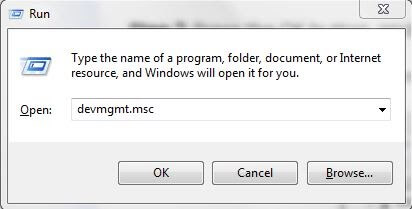
Krok 3: Ta akcja uruchomi okno Menedżera urządzeń , teraz znajdź Bluetooth i kliknij go dwukrotnie, aby rozwinąć jego kategorię.
Krok 4: Teraz kliknij prawym przyciskiem myszy Generic Bluetooth Radio Driver , aby wybrać opcję Aktualizuj sterownik z listy menu.
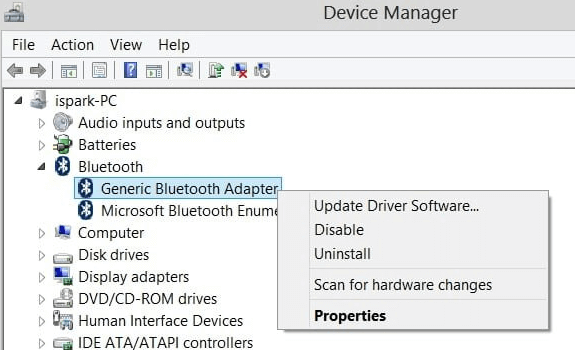
Krok 5: Wybierz opcję Wyszukaj automatycznie zaktualizowane oprogramowanie sterownika.
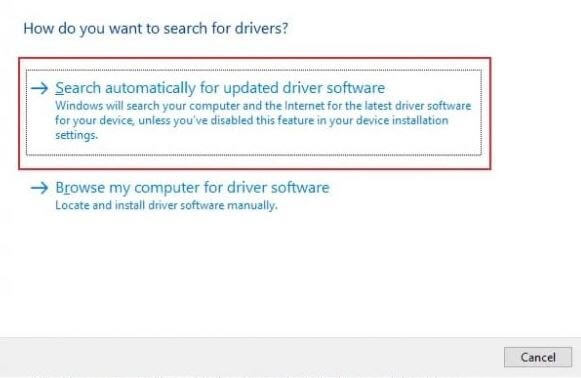
Teraz system Windows wyszuka sterownik Twojego urządzenia Generic Bluetooth Radio i zainstaluje go. Następnie uruchom ponownie system!
Przeczytaj więcej: Pobierz i zaktualizuj sterownik karty dźwiękowej dla systemu Windows 10/8/7
Metoda 4: Automatycznie aktualizuj ogólny sterownik radia Bluetooth za pomocą programu Bit Driver Updater (zalecane)
Zdecydowanie zalecaną metodą aktualizacji sterowników Bluetooth jest użycie narzędzia Bit Driver Updater. Aktualizowanie sterowników powyższymi metodami jest dość trudnym zadaniem, które wymaga cierpliwości, dużo czasu i określonych umiejętności technicznych. Dlatego możesz użyć narzędzia Bit Driver Updater, aby automatycznie zaktualizować i zainstalować wszystkie sterowniki . Dzięki temu narzędziu możesz cieszyć się najszybszą wydajnością swojego systemu. Narzędzie jest bardzo zdolne do naprawienia innych problemów związanych z oknami lub wyświetlaniem, w tym błędów BSOD, częstych awarii systemu, poprawek zabezpieczeń i wielu innych.
Oto krótki samouczek dotyczący aktualizacji sterowników za pomocą programu Bit Driver Updater!
Krok 1: Pobierz i uruchom program Bit Driver Updater w swoim systemie.
Krok 2: Musisz poczekać, aż oprogramowanie zakończy proces wyszukiwania.
Krok 3: Następnie wyświetla listę sterowników, które wymagają aktualizacji. Następnie kliknij przycisk Aktualizuj teraz odzwierciedlony bliżej sterowników wymagających aktualizacji.
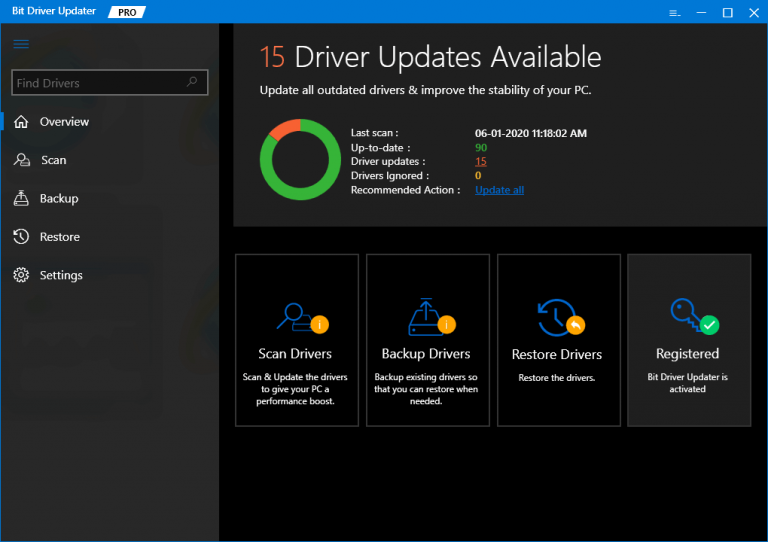
Krok 4: Możesz też kliknąć opcję Aktualizuj wszystko, aby zaktualizować wszystkie nieaktualne sterowniki jednym kliknięciem myszy.
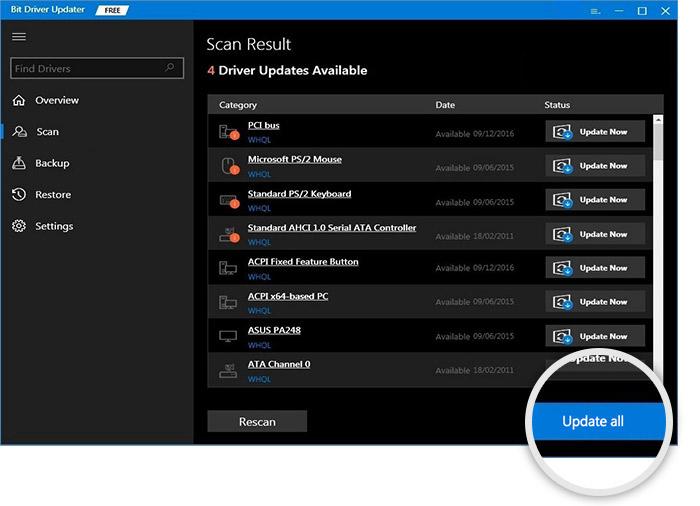
W ten sposób można rozwiązać ogólny błąd sterownika radia Bluetooth w systemie Windows 10, aktualizując sterowniki za pomocą Bit Driver Updater . Jeśli chcesz korzystać z funkcji aktualizacji jednym kliknięciem, musisz kliknąć opcję Uaktualnij do wersji Pro, aby uaktualnić do wersji premium. Dzięki wersji premium Bit Driver Updater uzyskasz pozwolenie na dostęp do wszystkich jego zaawansowanych funkcji. Kliknij przycisk pobierania podany poniżej, aby pobrać ten wspaniały program teraz całkowicie ZA DARMO.
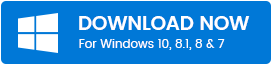
Jaka jest najprostsza metoda instalacji ogólnego sterownika radia Bluetooth?
Otóż to! Były to metody, za pomocą których można pobrać i zaktualizować sterownik Generic Bluetooth Radio dla systemu Windows 10. A jeśli zapytasz nas, która z nich jest najlepsza do wykonania tego zadania. W takim przypadku radzimy skorzystać z narzędzia Bit Driver Updater do aktualizacji sterowników komputera. Pozwala to zaktualizować wszystkie sterowniki jednym kliknięciem, a ponadto pomaga zmaksymalizować poziom wydajności systemu. Odpoczynek to twoja decyzja, więc wybieraj mądrze.
Na koniec przed wyjazdem podziel się z nami swoimi opiniami na ten temat w komentarzach poniżej. Dodatkowo śledź nas w mediach społecznościowych, aby być na bieżąco i na bieżąco. Zapisz się do naszego Newslettera!
